Et sekund, to sekunder,…., fem sekunder, stadig indlæsning?
Boo! Luk fanen.
Helt ærligt, jeg venter ikke mere end 5/6 sekunder med at indlæse en webside. Det er bare ikke kun mig, næsten 53% brugere kan ikke lide websteder med 3+ sekunders indlæsningshastighed. Derfor erklærer Google også sidehastighed som deres primære rangeringsfaktor. Står over for problemer med Elementor-sidehastighed.
Mens vi undersøgte de langsommere websteder, har vi bemærket, at webmastere gør deres websteder langsommere ved at bruge ressourcekrævende plugins, webstedsbyggere, scripts osv. Og med 5+ mio aktive installationer, er det bevist, at de fleste af webmasterne bruger Elementor som deres primære websidebygger.
Lad os se, om du har følgende spørgsmål i dit sind:
- Hvordan gør man WordPress hurtigere?
- Hvordan forbedrer man sitehastigheden i WordPress?
- Hvordan laver man WordPress performance tuning?
- Hvordan gør man WordPress-webstedet hurtigere?
I dag vil jeg dele nogle professionelle WordPress-ydeevnejusteringsteknikker for at øge Elementor-sidehastigheden.
Lad os få bolden til at rulle og lære måderne til at forbedre indlæsningshastigheden på stedet.

1. Vælg en ydelsesoptimeret hostingserver for at øge din Elementor-sidehastighed.
Dit websted indlæses kun hurtigere, hvis motoren kan tænde for dit websted. Alle de tips, jeg vil beskrive nedenfor, vil ikke gøre noget godt for dit websted, medmindre du dropper den langsommere hostingserver.
Så hvad gør webhosting godt?
Okay. Først og fremmest skal du sørge for, at din valgte hostingtjeneste bruger opdateret hardware og understøtter den nyeste software. For softwaresektionen skal den understøtte –
- ● PHP 7+
- ● MySQL 5.6+
- ● 128 MB+ WordPress-hukommelse (256 MB anbefales)
Til hardwareafsnittet skal du bruge en anstændig hosting service der bruger SSD-servere sammen med Linux-servere og kraftfulde firewalls til at fremskynde Elementor-webstedet.
Er du færdig med hosting-piskning? Lad os gå til anden fase for at eliminere Elementors langsomme indlæsningshastighed.
2. Installer et letvægtstema for at forbedre din Elementor-sidehastighed.
Kombinationen af et letvægtstema og hurtig hosting vil resultere i en lynhurtig hjemmeside. Da du allerede har valgt din hosting, er det tid til at jage et let, men alligevel multifunktionelt tema.
Mens du vælger et tema, skal du sørge for, at det opfylder følgende funktioner -
✔ Understøtter modulær installation
✔ Sender færre anmodninger til serveren
✔ Mindre filstørrelse
Her er en liste over et par lette temaer for at gøre WordPress-websteder hurtigere.
- Guttentim – Til blogs
- MarketPress – Til multifunktionelle e-handelsbutikker
- Vinkmag – Til multikonceptaviser
- Sassico – For bureauer
- SlægtertePress – Til blogs
For at få en massiv samling af Elementor-venlige temaer, besøg XpeedStudio tema butik.
3. Formindsk CSS- og JS-filer til Elementor-sidehastighedsoptimering.
Formindskelse af CSS- og JS-filerne vil drastisk forbedre Elementor-webstedets hastighed. Der er to taktikker til at minificere disse filer. Disse er -
- ➜ Sammenkædning – Fletter flere filer til én.
- ➜ Minification – Fjernelse af unødvendige mellemrum eller linjeskift.
Her er et eksempel på en minificeret vs. ikke-minificeret kode –
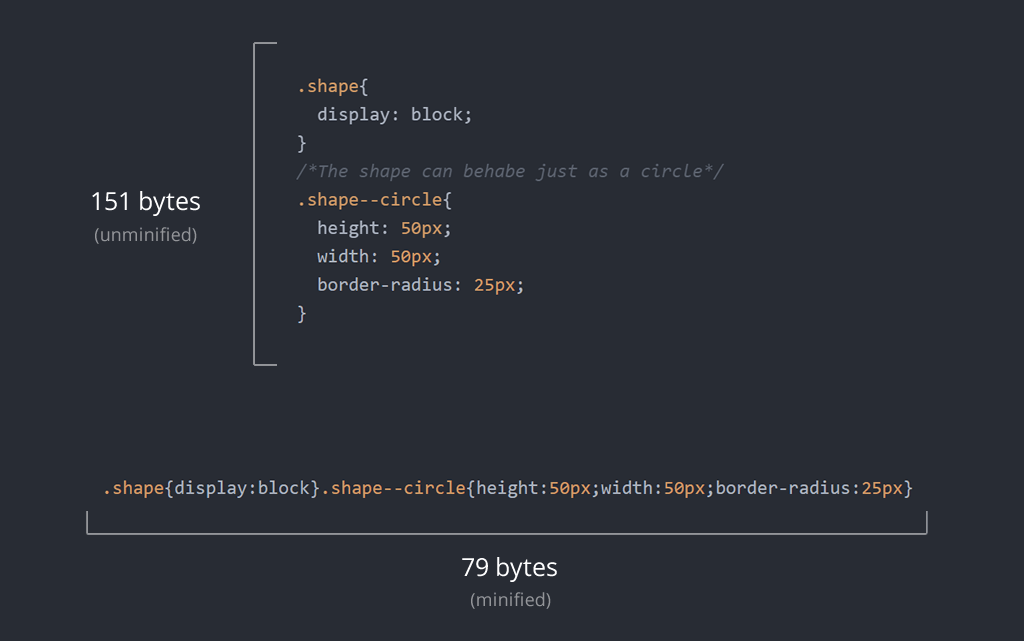
Du kan bruge WP raket eller Autooptimer plugin for at formindske din kode og gøre WordPress hurtigere. Hvis du spørger om min mening, ville jeg foretrække WP Rocket på grund af dets alsidige funktioner.
4. Optimer dine billeder for god Elementor-sidehastighed.
Kodeminificering hjælper ikke meget, medmindre du optimerer dine webbilleder. HTTP-arkiv rapporter, billeder udgør omkring 34% af den samlede sidevægt. Derfor skal du komprimere og ændre størrelsen på billederne for at sikre en anstændig Elementor-sidehastighed.
Der er to forskellige metoder til billedoptimering for at eliminere Elementors langsomme indlæsningshastighed. Disse er -
● Lossless – Reducer billedstørrelsen uden at miste kvalitet
● Lossy – Reducer billedstørrelsen ved at ofre en lille smule kvalitet
Tag et kig på dette billede for at få et overblik over tabsgivende vs. tabsfri kompression.
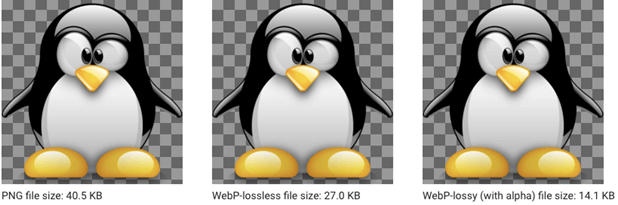
Tabsfri vs. tabsfri billedkomprimering
Her er nogle ressourcer til at komprimere billeder -
- ❏ Lille PNG – hjemmeside (god til tabsfri komprimering)
- ❏ Forestil dig – WP plugin (gratis op til 25MB/måned)
- ❏ Smush – WP plugin (gratis til tabsfri komprimering)
Prøv dog at bruge det TinyPNG-websted til at komprimere dine billeder i stedet for disse plugins. Du ved, mindre plugin betyder et hurtigere websted!
5. Tag et kig på dine plugins for at fremskynde Elementor-webstedet
WordPress styrer nu om 37.6% af websteder på nettet. For at hjælpe denne store mængde websteder udviklede WordPress-udviklerne masser af plugins. Lige nu er der omkring 57.000+ plugins i WordPress plugin-biblioteket.
Nå, plugins er bestemt nyttige. Plugins udvider funktionaliteten af WordPress-drevne websteder. Men problemet begynder, når webmastere installerer masser af plugins på deres websteder.
Brug af masser af plugins vil skade din Elementor-sidehastighed ret alvorligt. Det gør siden tungere, og dermed tager hjemmesiden længere tid at indlæse.
Hvis du også gør det, skal du fjerne disse unødvendige plugins lige nu for at forbedre webstedets hastighed. Det vil helt sikkert fremskynde dit Elementor-websted. Du kan finde ud af de langsommere plugins ved at bruge Pingdom værktøjer eller GTmetrix og slip med dem ASAP for at have en god Elementor-sidehastighed!
Brug af optimerede plugins vil ikke gøre dit websted langsommere. Kun de uoptimerede vil.
Hvis du bruger et optimeret Elementor-tilføjelse som ElementsKit, vil det ikke gøre dit websted langsommere. Snarere booster det bare Elementor-ydeevnen.
6. Brug et CDN
Når nogen besøger et websted, downloader han dataene fra din værts server. Antag, at dit datacenter er placeret i San Francisco, og at den besøgende også bor i USA. I så fald vil hjemmesiden helt sikkert indlæses hurtigere.
Men hvad vil der ske, hvis den besøgende bor et sted i Island? Det tager bestemt tid. Det er bare en almindelig fysiklov. Jo længere afstand data skal rejse, jo langsommere bliver det.
Og kun et CDN kan redde dig fra dette problem. CDN alias indholdsleveringsnetværk, leverer dit webindhold fra forskellige datacentre rundt om i verden.
Når nogen besøger dit websted, indlæser CDN webstedsdataene fra det nærmeste datacenter. Brug af et CDN er yderst nyttigt til at forbedre webstedets hastighed, hvis dine besøgende er placeret over hele verden. Du kan bruge Cloudflare eller Bunny CDN som den daglige driver af din hjemmeside.
7. Side Caching for jævn Elementor-sidehastighed.
Sidecaching er en af de bedste ting at gøre for at fremskynde dit Elementor-websted. Hvis din vært ikke allerede gør det til dit websted, skal du gøre det manuelt.
Men for at forstå sidecache korrekt, skal du vide, hvordan et websted fungerer. Kort sagt bør du vide, hvad der sker på din hjemmeside, når nogen besøger din hjemmeside.
Husk, at dit WordPress-websted hovedsageligt består af to dele. Disse er -
- Kodningsdelen &
- Databasedelen
Ligesom navnet antyder, indeholder kodningsdelen for det meste HTML, CSS, JS, PHP osv. Og databasedelen gemmer dine hjemmesidedata såsom blogindlæg, billeder osv.
Når nogen besøger hjemmesiden, leverer din webserver HTML-koderne til de besøgendes browsere. Derefter gengiver browseren hjemmesiden og gør den synlig på de besøgendes skærm.
Men problemet er, at din webserver ikke har denne HTML-kode. Den skal bygge den. Efter opbygningen sender den forespørgsler til databasen for at samle den gengivede HTML. Så det forårsager to væsentlige problemer for din hjemmeside. Disse er -
➔ Det tager tid at samle disse HTML-filer samt levere dem til serveren.
➜ Serveren bruger forholdsvis flere ressourcer til at levere indhold.
Det er her, sidecachen bliver effektiv. Sidecache fungerer ved at gemme HTML-filerne i brugerens ende. Så serveren behøver ikke at behandle disse backend-filer. Det sparer helt sikkert masser af tid.
Få topkvalitets side caching plugins er –
- WP Rocket (Premium)
- W3 Total Cache (gratis)
- Comet Cache (gratis + Premium)
- Hyper Cache (gratis)
- WP Super Cache (gratis)
Du kan bruge et hvilket som helst af disse plugins til at oprette sidecache til dit WordPress-websted. Alle disse plugins er tilgængelige på WordPress plugin biblioteket undtagen WP Rocket. Hvis du vil bruge det plugin, skal du downloade det manuelt til deres officielle hjemmeside.
Husk at øge WordPress-hukommelsesgrænsen, ellers indlæses Elementor ikke, når du bruger noget tungt plugin.
8. Brug højtydende DNS der tjener en optimeret Elementor-sidehastighed.
På side caching sektionen har jeg beskrevet serverens aktivitet under indlæsning af en hjemmeside. Men ved du, hvad din browser gør for at vise indholdet af dit websted?
Nå, det er ret simpelt. Browseren leder efter serverens IP-adresse på dit websted og indlæser data. For at udføre denne handling er enhver browser afhængig af noget, der kaldes Domain Name Server aka DNS.
Ligesom den langsommere hosting-tjeneste påvirker din hjemmeside, skader de langsommere navneservere også din hjemmesides indlæsningshastighed. Hvis du bruger en langsommere navneserver, tager det længere tid at finde IP-adressen på din hjemmeside. Det øger således indlæsningstiden.
Du kan bruge Cloudflare DNS-tjenesten til dit WordPress-websted. Nå, jeg har valgt Cloudflare DNS-tjenesten af hovedsageligt tre grunde.
jeg. Det er den hurtigste DNS-tjeneste lige nu ifølge DNSPerfs placeringer.
ii. Det er helt gratis.
iii. Let at bruge
Du skal blot tilmelde dig en gratis Cloudflare-konto. Så får du Cloudflare DNS-adresserne. Skift dine tidligere navneservere til Cloudflare navneservere.
Standard Cloudflare DNS-adresserne er -
● 1.1.1.1 og 1.0.0.1 (til IPv4)
● 2606:4700:4700::1111 og 2606:4700:4700::1001 (til IPv6)
Vælg DNS-adresserne baseret på IP-versionerne. Tjek videoen nedenfor for at vide mere om processen med at tilføje et nyt domæne til Cloudflare.
Det er lige meget, om du bruger Gutenberg eller Elementor editor for at oprette din webside. Cloudflare DNS vil forbedre din hjemmesidehastighed for begge disse bygherrer.
9. Optimer din database
Databasen er stedet, hvor din hjemmesides data opbevares. Så den indeholder også nogle unødvendige data. Disse unødvendige data dræber ikke kun din databaselagring, men gør også webstedet tungere at indlæse.
For at løse dette problem skal du fjerne de ubrugte filer fra din database. Ved at tale om de nye filer mener jeg også de fjollede filer som spam-kommentarer.
De fleste af webstedsejere ignorerer disse fakta og skrider ikke ind over for dem. Selvom det virker harmløst, fylder det stadig i databasen. Du kan godkende de relevante kommentarer og slette spammeddelelserne. Det vil gøre WordPress-websteder hurtigere.
10. Aktiver Gzip-komprimering
Komprimering er den nemmeste og enkleste proces til at komprimere data. Det er en effektiv måde at fremskynde din hjemmeside samt spare din båndbredde.
Og Gzip-komprimering er den bedste måde at komprimere din filstørrelse på. De krympede data tager mindre hukommelse på serveren og indlæses forholdsvis hurtigere for klienter.
Gzip er grundlæggende et filformat. Udvidelsen af Gzip-filer er .gz, .tgz, .tar.gz osv. .tgz og .tar.gz angiver en .tar-komprimeret fil, som er komprimeret af gzip.
For at gøre WordPress hurtigere, kan du aktivere gzip-komprimering på dit WordPress-websted ved at bruge et gzip-understøttet caching-plugin. Hvis du vil gøre det manuelt, kan du aktivere denne komprimering ved at tilføje .htaccess-filen.
Der er flere Gzip-komprimeringstjek på nettet, som vil tilbyde dig en god Elementor-sidehastighed ved at optimere dine filer. Udfør Elementor-hastighedstest for at afgøre, om komprimeringen virker på dit websted eller ej.

Kontrol af hastigheden
Når du er færdig med at implementere disse teknikker, er det tid til at tjekke forbedringen. Du kan bruge forskellige værktøjer til at tjekke dit websteds hastighed.
Hvis du står over for problemet, hvor Elementor ikke indlæses, se en detaljeret video om, hvordan du kan løse det her.
De få mest populære værktøjer til hastighedskontrol er Google PageSpeed Insights, GTmetrix, Pingdom værktøjer osv.
Afsluttende ord for at øge Elementor Page Speed
Alle elsker at besøge en superhurtig hjemmeside. Så arbejdet med at fremskynde dit WordPress-websted burde være din primære bekymring lige nu. Det vil ikke kun øge indlæsningshastigheden på WordPress-webstedet, men også øge placeringen i SERP.
Jeg håber, at din Elementor-sidehastighed bliver dramatisk hurtigere, når du har implementeret disse teknikker. Fortæl os, hvis du står over for problemer, mens du arbejder på at fremskynde dit WordPress-websted.
Mærk farten!

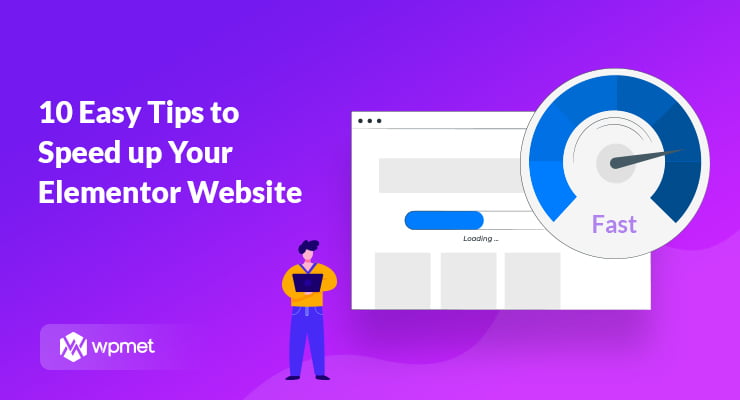
Skriv et svar